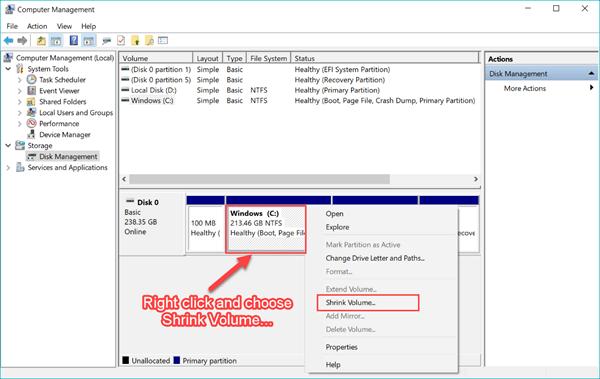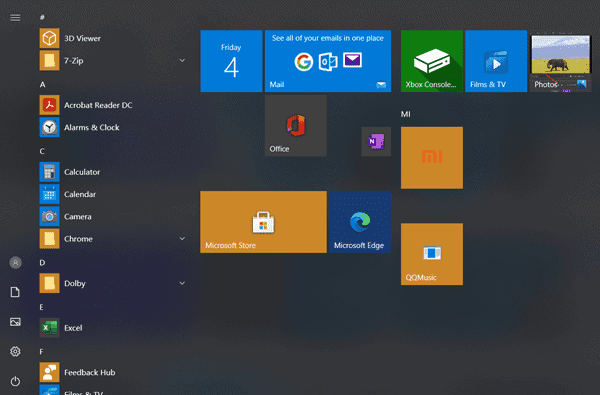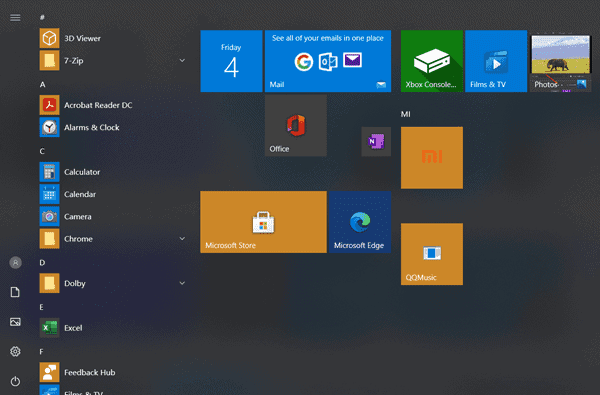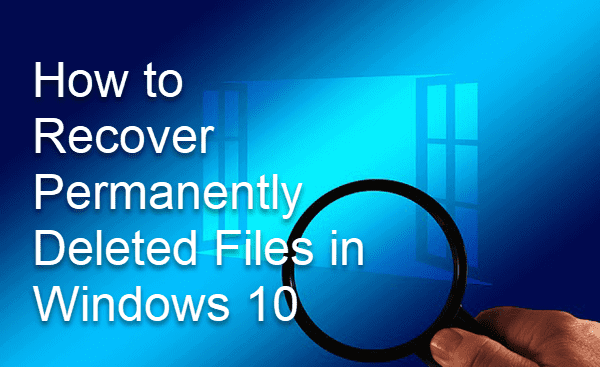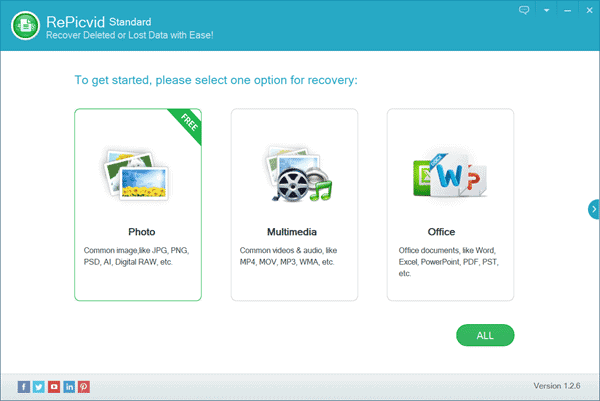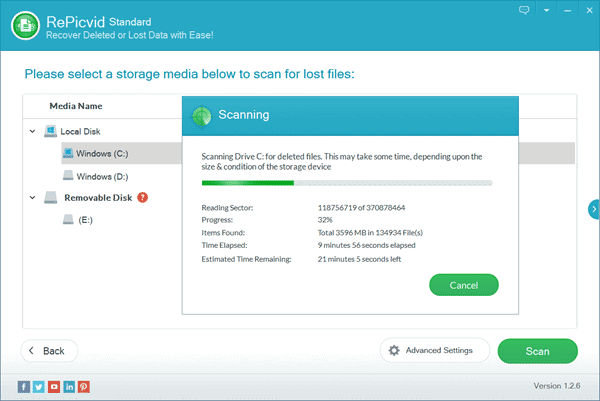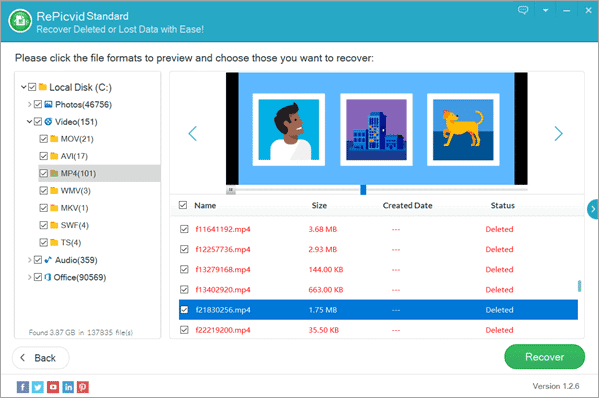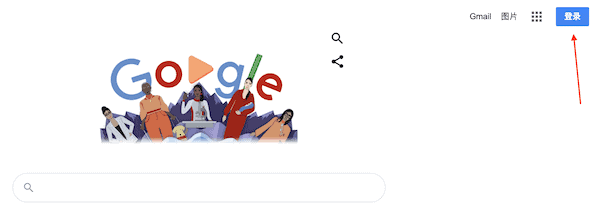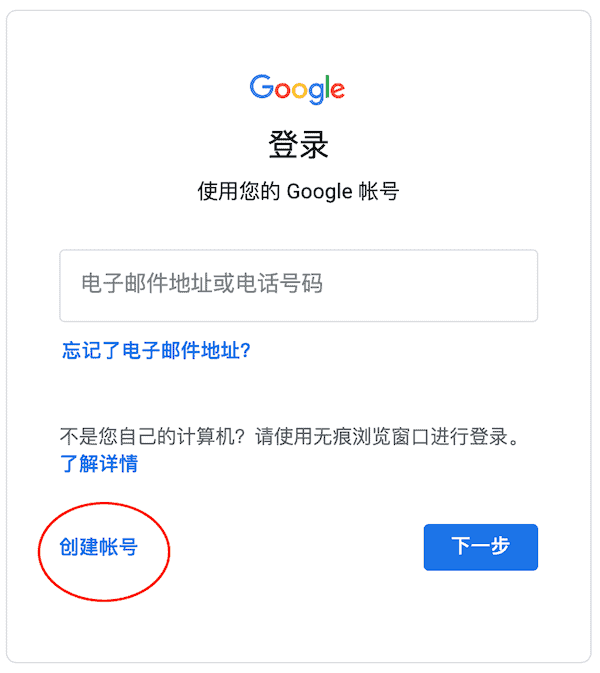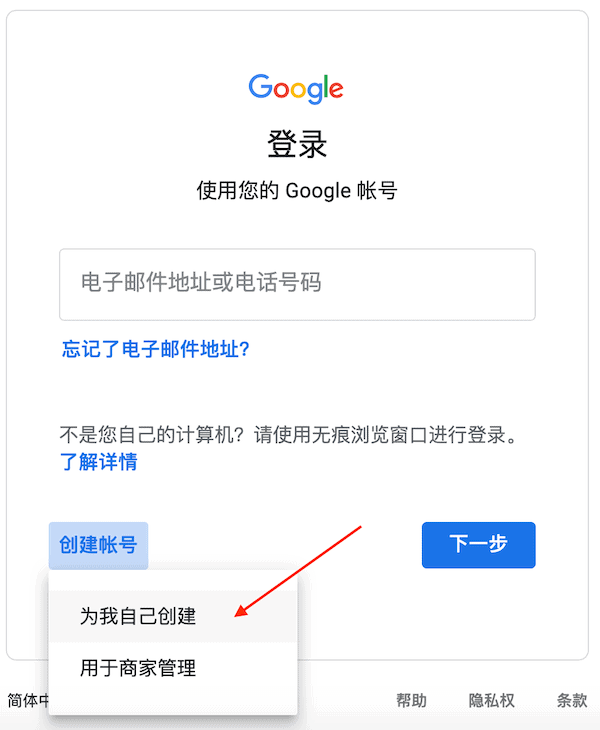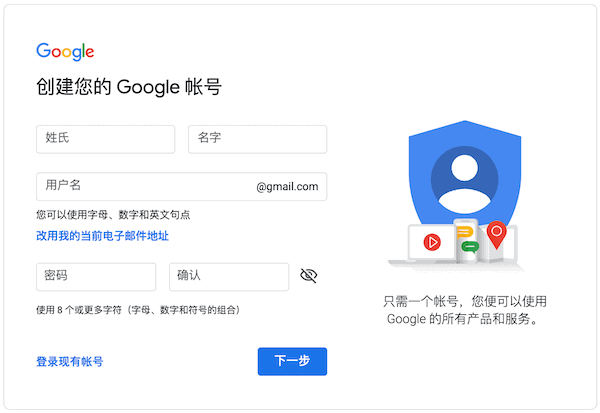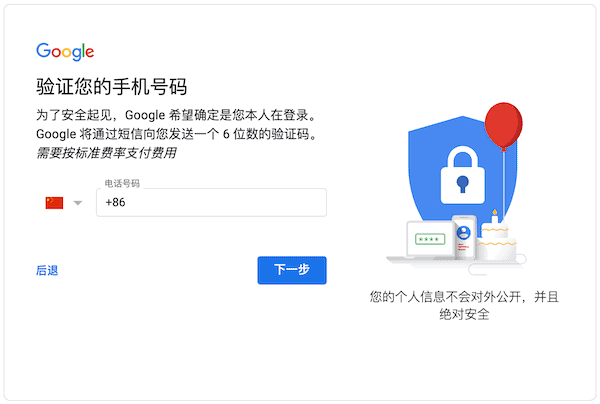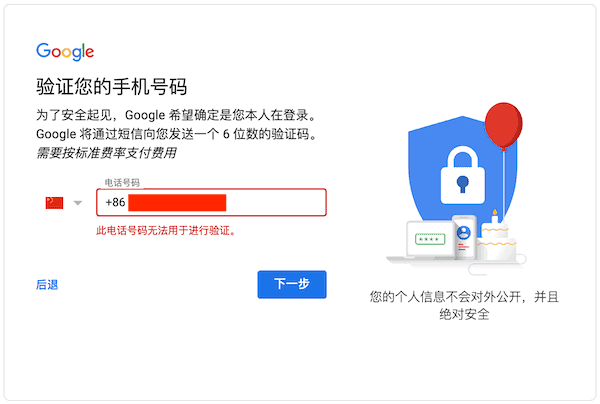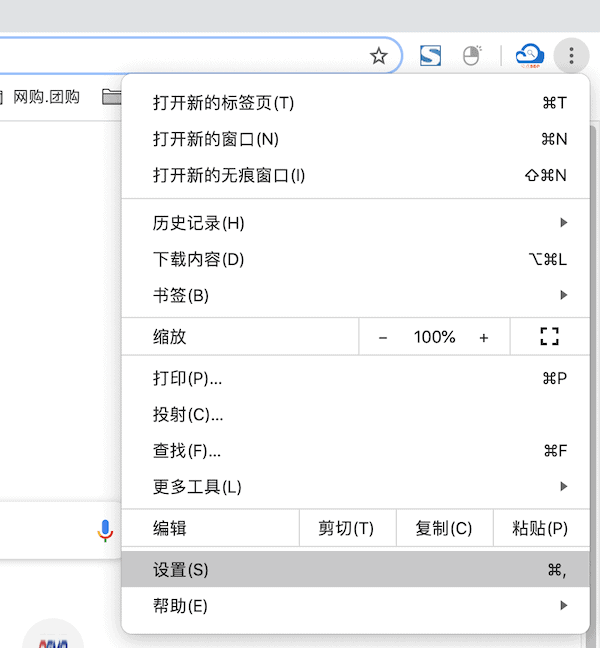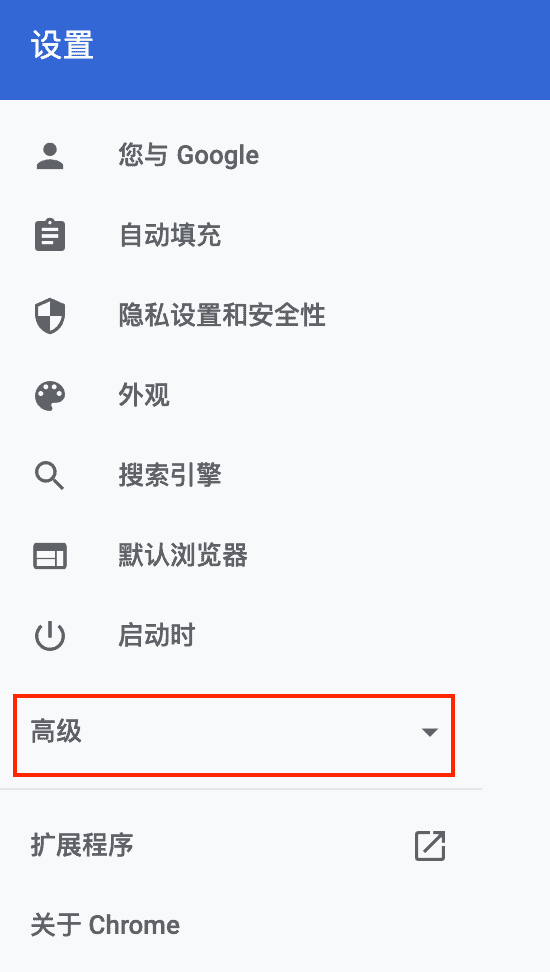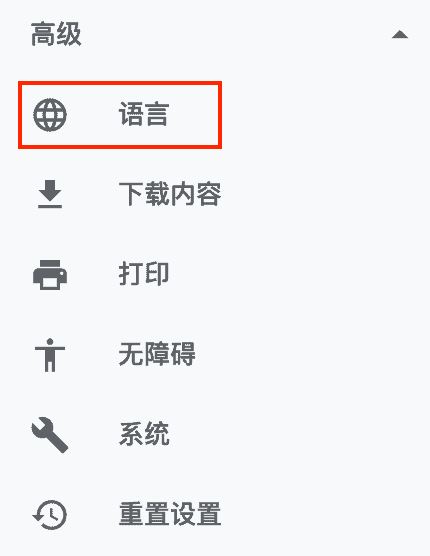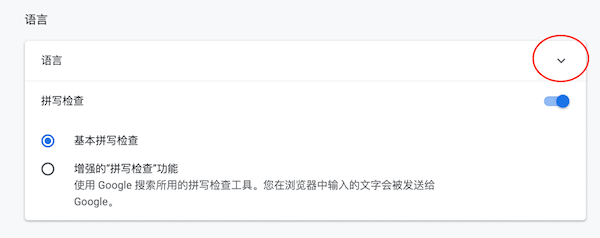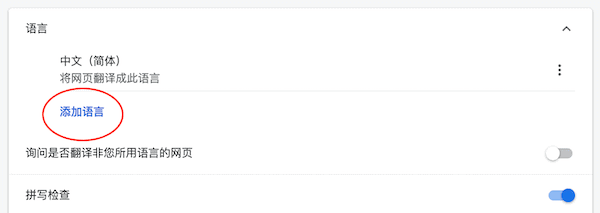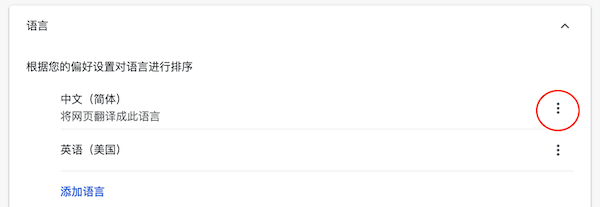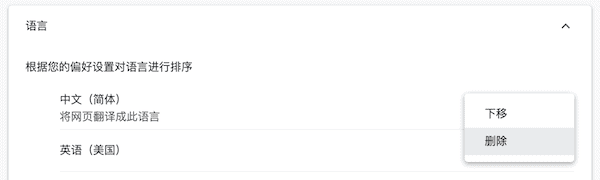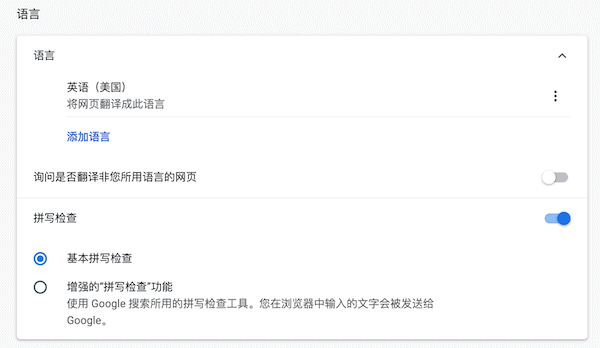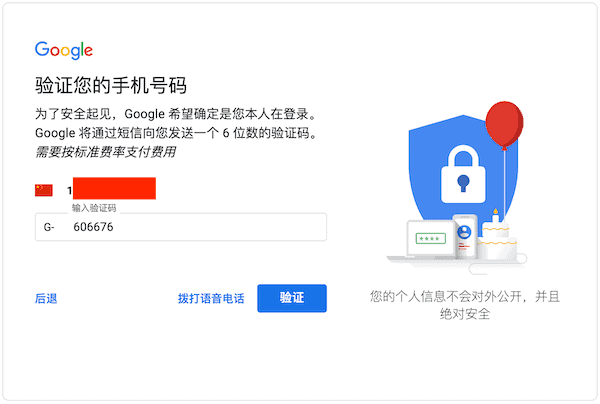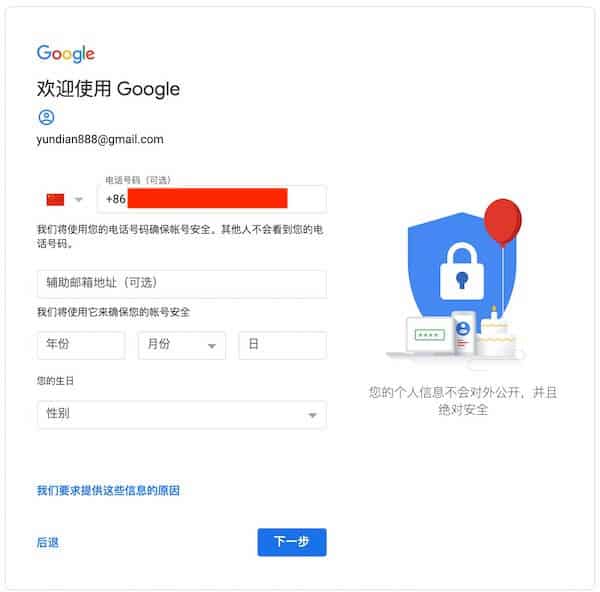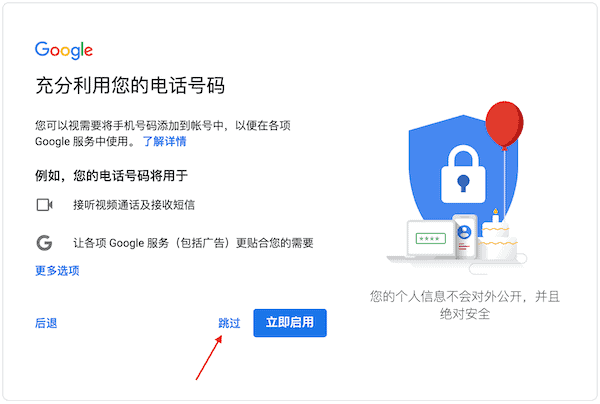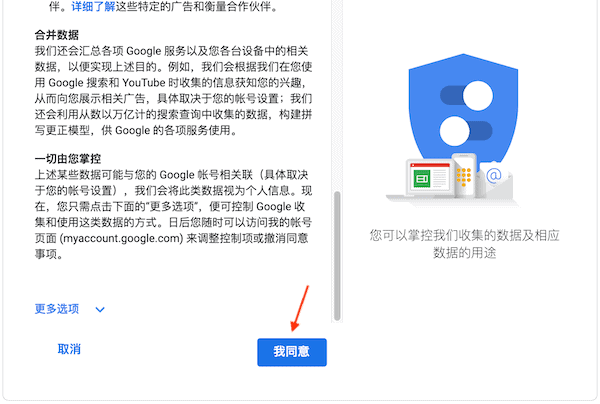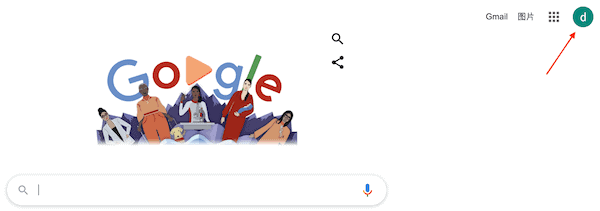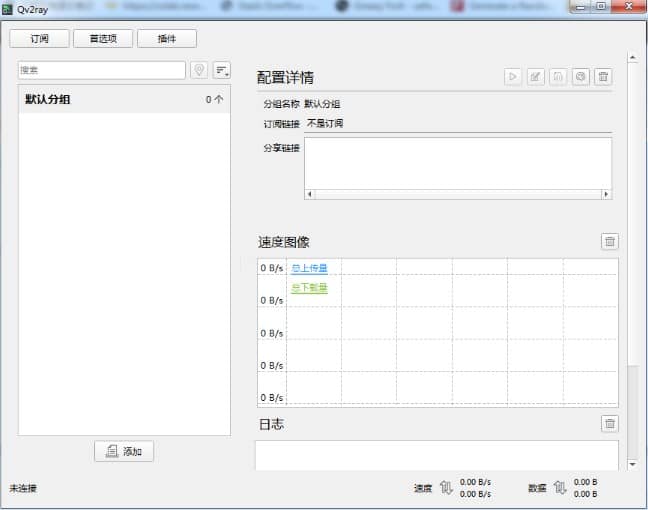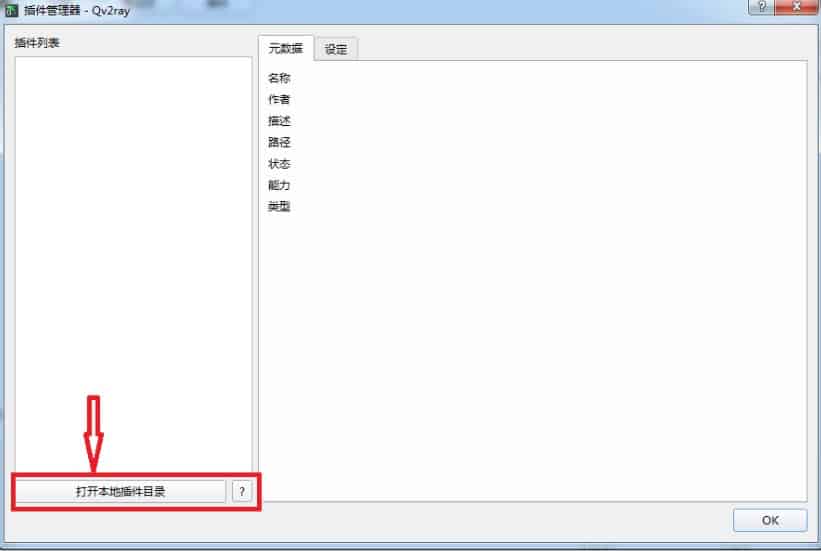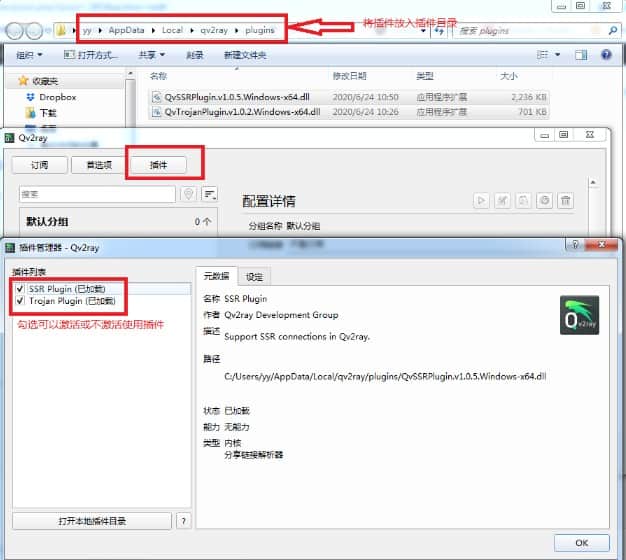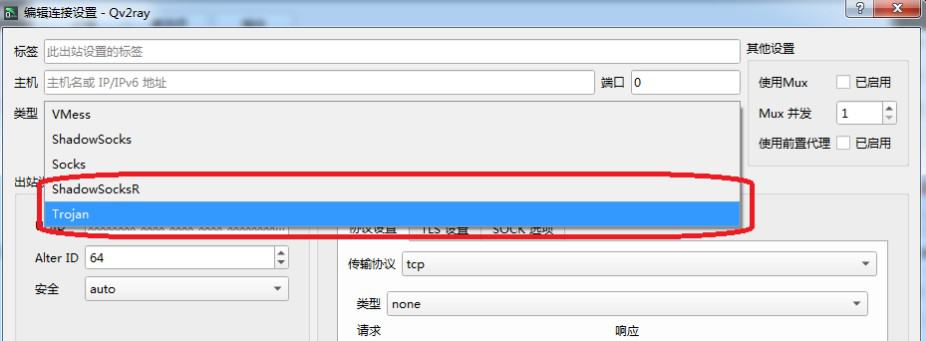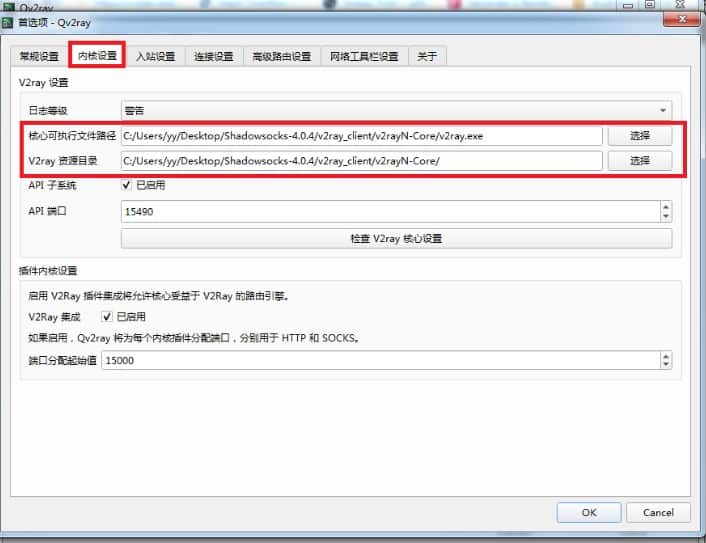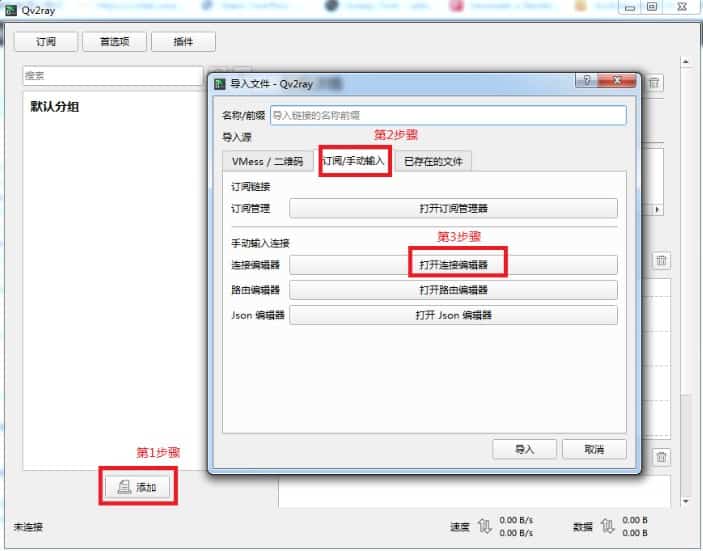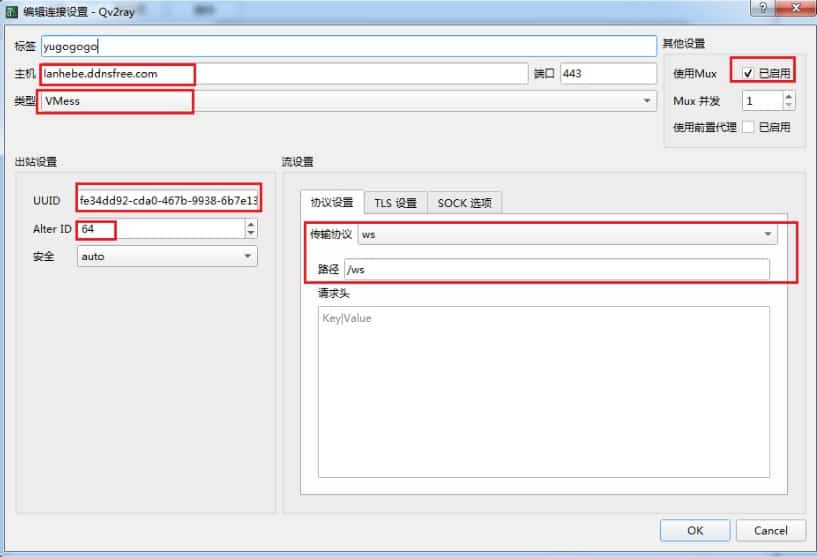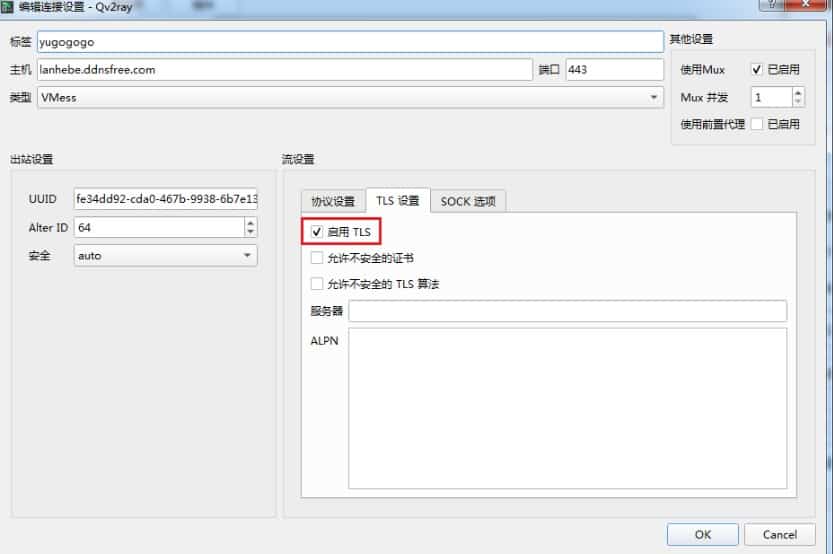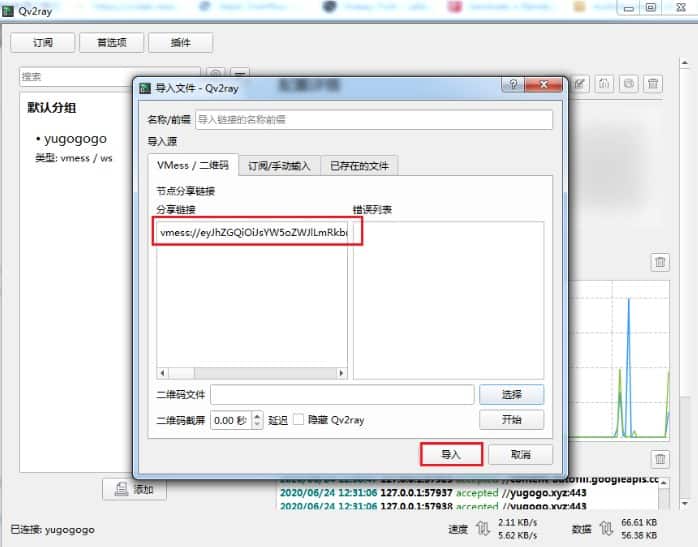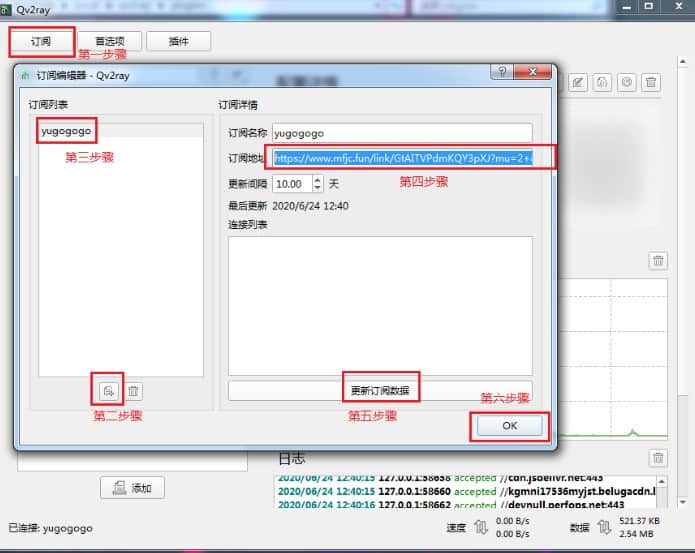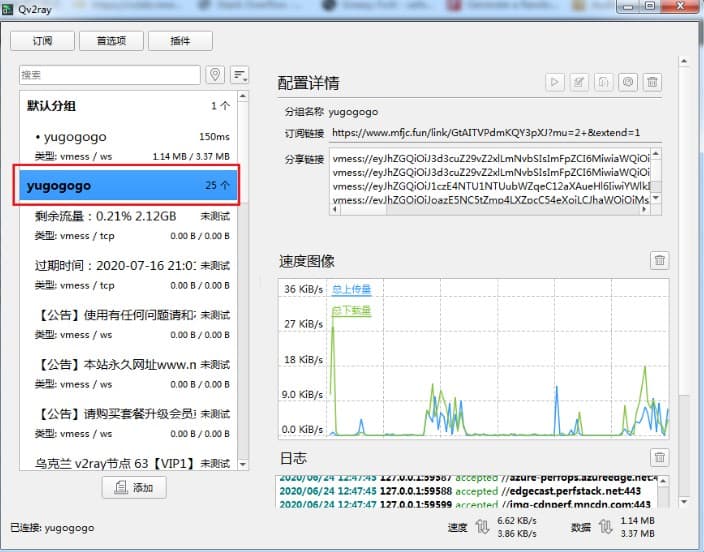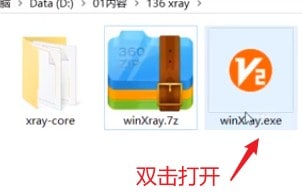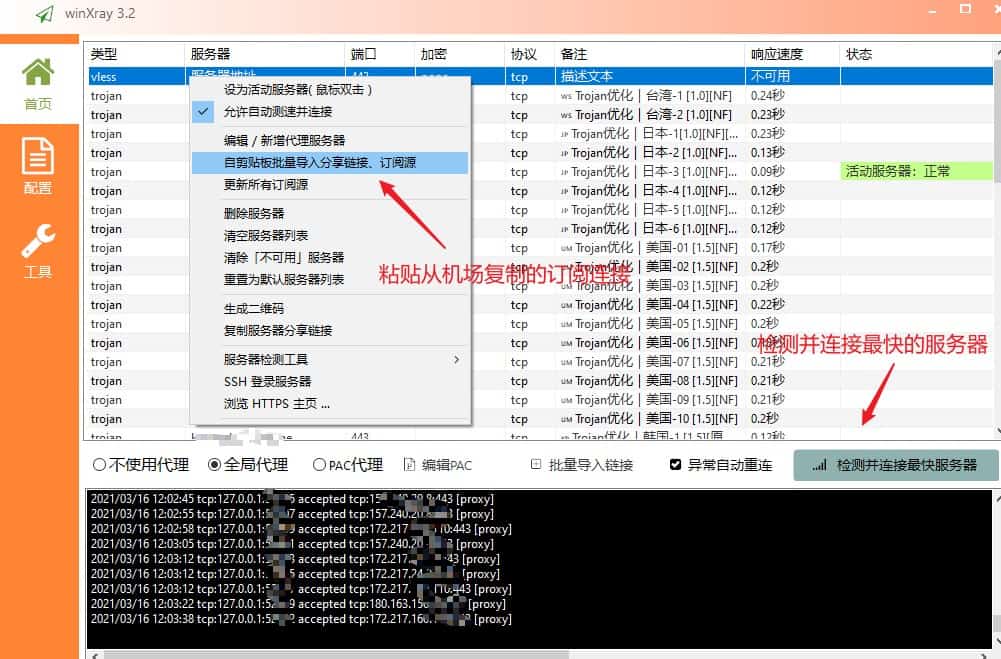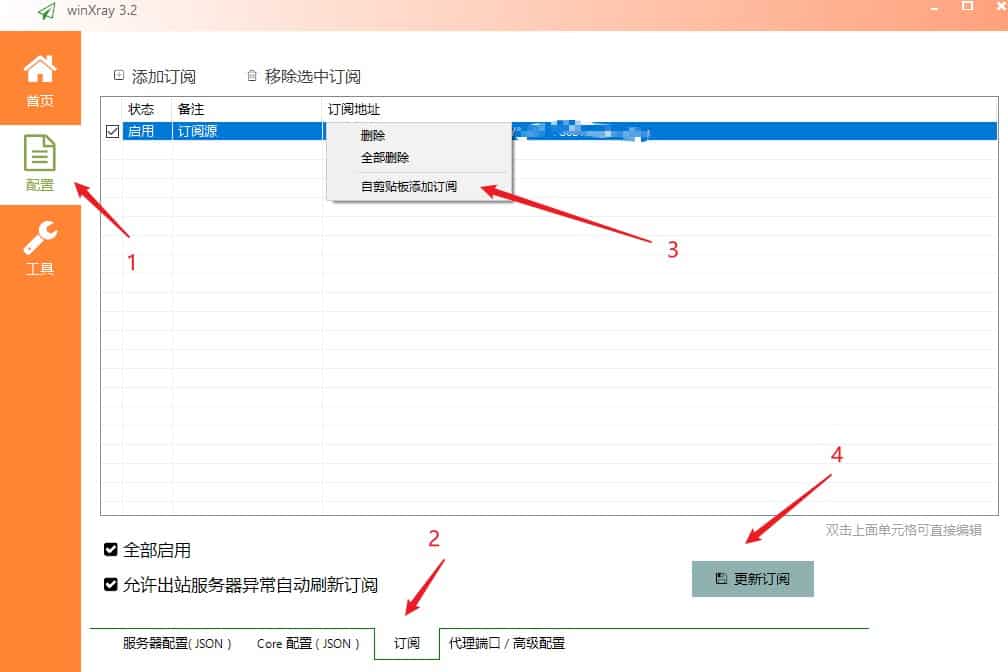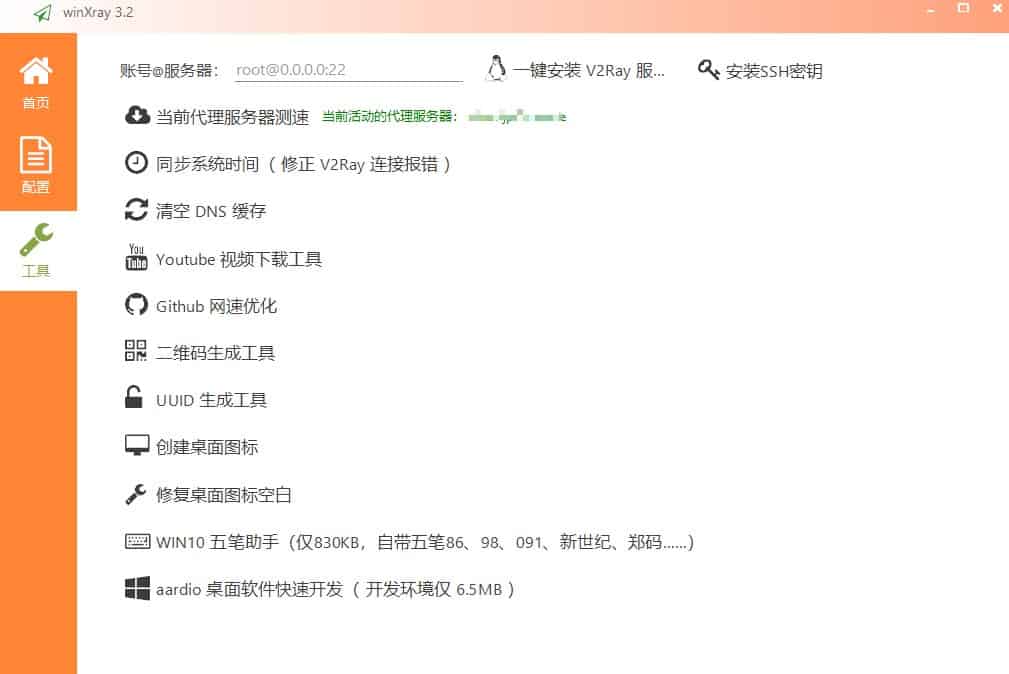计算机是具有快节奏世界平行速度的新时代感觉设备。在这个数字时代,主板、内存、ROM 和硬盘等计算机外设设备发挥着主要作用。设备的组装比以往更容易,也通过硬盘的分区来创造奇迹。专家和计算机黑客正在努力为方便分区硬盘无忧无虑和更容易。
什么是硬盘
它被召回为计算机输入和输出设备。计算机硬盘是一种存储设备,将数字编码数据存储在智能世界计算机或外围设备的基本前提中。有各种类型的驱动器,如SATA和IDE硬盘驱动器,虽然这些设备看起来相似,他们提供了不同的好处。随着人们对硬盘的区分感到困惑,最好确定硬盘的需求和所有好的理由。沿着操作系统,和其他功能文件存储到设备,使其更具操作性。
什么是硬盘分区
打开 Windows 文件资源管理器时,可能会发现几卷,如磁盘 C、磁盘 D、磁盘 E 等。这些是物理硬盘的分区。我们可以想象硬盘是一个大房子,而隔板是里面的小房间。我们可以自由地将房子分成几个房间,每个房间的面积都不同,因此它们可以用于各种目的。
为什么要分区硬盘
人们总是在智能设备的麻烦,但不知道适当的使用。你应该分区你的硬盘驱动器?对于家庭计算机用户来说,分区硬盘可能是一个明智的选择。通过分区,计算机使用的关键数据不会存储在同一驱动器上。为什么会有帮助?如何了解预分区的挑战?
更好地组织数据
最好的原因是,因为大多数人正在寻找这些只。实时分区硬盘将为您提供几个单独的逻辑驱动器。因此,通过这种方式,你将能够使分区,一个更聪明的方式。
在 PC/笔记本电脑上运行不同的操作系统
从蓬勃发展的智能技术设备,PC和笔记本电脑已经使世界更紧密。随着电子产品的成本阵列,操作系统需要独立分区为自己。人们可以使用不同的分离为硬盘的分区,智能的方式。
减少网络威胁
随着设备的日益使用,病毒和错误正在电脑中安家,因此最好使用软件和硬件控制管理系统。如果系统攻击由勒索软件或其他威胁引起,这可能需要系统重新安装和擦除主分区,其他分区的数据有机会生存。
有效地备份数据
备份需要保持数据更有条理和安全,以防需要硬盘数据恢复。需要数据有效的存储功能来保持充足的存储空间。
选择适当的加密设备
需要加密设备,以保持硬盘驱动器更安全、更高效。通过分区硬盘,您将能够加密分区以确保安全,同时保持使用其他分区顺利。
如何在 Windows 上分区硬盘 10/8/7
Windows 7 和以后的系统具有内置分区工具、磁盘管理。为了分区硬盘驱动器,我们需要缩小现有的分区,并分割出额外的空间,为一个新的分区。
- 第 1 步。转到”开始”菜单(或搜索框(如果没有”开始”菜单),然后键入:分区。
- 第 2 步。单击“创建”并从匹配结果中格式化硬盘分区。
- 第 3 步。检查底部的柱子。右键单击具有额外空间的分区,然后选择收缩音量…
- 第 4 步。输入缩小的空间量,然后单击收缩。完成后,将显示一个新的未分配的列。
- 第 5 步。右键单击未分配的卷并选择新的简单卷…
- 第 6 步。按照新的简单卷设置向导。默认设置通常正常。
- 第 7 步。现在,您应该在硬盘上获得新的分区。
笔记:
- 如果已经存在未分配的空间,则可以跳过步骤 3 和 4。
- 如果是硬盘的初始分区或设置,可能会要求您为新硬盘选择分区样式。检查MBR 和 GPT 之间的差异。
使用分区工具,您可以轻松删除分区。但是,由于您丢失了重要文件,因此不建议这样做。如果发生意外,请参阅如何从已删除的分区中恢复文件。
相关文章推荐:
2、高端国内BGP入口和IEPL内网专线v2ray机场推荐-ByWave
3、优质SS/SSR/V2Ray/Trojan机场推荐:心阶云 IPLC专线游戏加速器